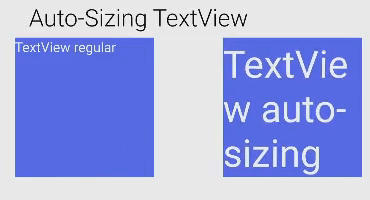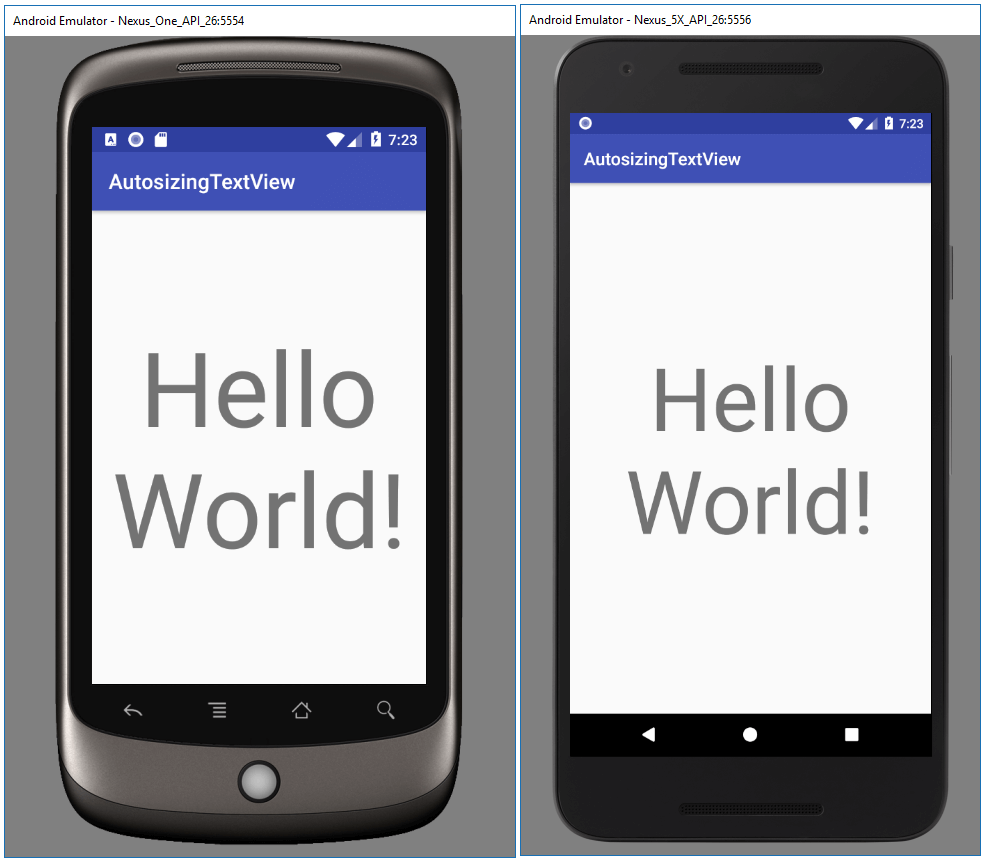- Making the most of TextView auto-sizing on Android
- Dynamically adjusting the size of text on Android with a simple API
- When is this needed? 🤔
- The basics 🔤
- Default auto-sizing 1️⃣
- In XML:
- Programmatically:
- Granular auto-sizing 2️⃣
- In XML:
- Programmatically:
- Preset auto-sizing 3️⃣
- In XML:
- Programmatically:
- Pro-tips and gotchas 🤓
- Mixing value types:
- Auto-sizing to a single line:
- Performance:
- Масштабируемый TextView
- 1. По умолчанию
- Использование библиотеки поддержки
- 2. Детализация
- Использование библиотеки поддержки
- 3. Предустановленные размеры
- Использование библиотеки поддержки
- Масштабируемый TextView : 1 комментарий
- TextView
- Программная установка текста
- Атрибуты
- Программная установка фона
- Реагируем на событие onClick
- Многострочный текст
- Увеличиваем интервалы между строками
- Бой с тенью
- Создание ссылок автоматом
- Совет: Используйте полупрозрачность с умом
- Выделить текст для копирования
Making the most of TextView auto-sizing on Android
Dynamically adjusting the size of text on Android with a simple API
TextView auto-sizing was introduced to the framework with Android 8.0 Oreo (API 26). It offers a simple yet powerful API to solve a particular problem: scaling of text size to fit text bounds.
When is this needed? 🤔
For Android Development, using a fixed textSize , layout_width=»match_parent” and layout_height=»wrap_content” (perhaps inside a scrollable parent) is fairly common practice and suitable for most TextView use cases.
However, consider the case where the width and/or height of the text bounds are fixed and the text needs to adapt to the available space. Examples include a newspaper-style layout, a font selector that needs to show each different font typeface/name on a single-line, etc. The text can’t scroll and we can’t just add a «read more» button. In these scenarios, TextView auto-sizing is precisely what we need.
The basics 🔤
The TextView auto-sizing API is fairly concise. It can be implemented in XML layouts or programmatically. There are three distinct ways of enabling auto-sizing on a TextView , with increasing levels of specificity: Default, Granular and Preset.
At the time of this writing, the chances of anyone having a minSdk of 26 are quite slim. Thankfully, all of the auto-sizing functionality is available in the AndroidX core package (formerly Support Library). The differences to the framework API are minimal:
- Use the app namespace for XML attributes
- Use the functions in TextViewCompat instead those on TextView directly
Note: All of the examples in this post will use the AndroidX implementation.
Before we get going, there are two important points to keep in mind:
- Auto-sizing (as the name would suggest) only adjusts the text size. Other properties (eg. letterSpacing , lineHeight , etc.) are not changed. They do, of course, affect the text layout bounds and thus impact the automatic size chosen for the text.
- It is advised to not use a layout_width or layout_height of «wrap_content» when using TextView auto-sizing, as this may lead to unexpected results. Using a fixed dimension or «match_parent» is fine (or a “0dp” match_constraint if you are using ConstraintLayout ) .
Default auto-sizing 1️⃣
This is the simplest way of enabling TextView auto-sizing. Given the bounds and attributes of a TextView , the text size is adjusted in an attempt to perfectly fit the horizontal and vertical axes.
Note: The granularity dimensions for default auto-sizing are minTextSize = 12sp, maxTextSize = 112sp, and granularity = 1px (see Granular auto-sizing below).
In XML:
Programmatically:
where autoSizeTextType can be:
- TextViewCompat. AUTO_SIZE_TEXT_TYPE_UNIFORM (enabled)
- TextViewCompat. AUTO_SIZE_TEXT_TYPE_NONE (disabled)
Granular auto-sizing 2️⃣
This allows you to define the values used in uniform auto-sizing: the minimum and maximum text sizes as well a dimension for the size of each «step». A «step» is the increase/decrease in size of the text layout bounds. The text size scales uniformly between the minimum and maximum text size after each «step».
In XML:
Programmatically:
where unit is the TypedValue dimension unit of all of the configuration values (eg. TypedValue. COMPLEX_UNIT_SP ).
Preset auto-sizing 3️⃣
This allows you to specify all the possible values used for auto-sizing. The most appropriate text size will be picked from these values to fit the text bounds.
In XML:
Add the preset sizes to res/values/arrays.xml:
Programmatically:
where unit is the TypedValue dimension unit of the preset size values in the array.
Pro-tips and gotchas 🤓
Mixing value types:
You may have noticed that the programmatic versions of granular and preset auto-sizing could be limiting: the TypedValue unit in these functions applies to all of the supplied auto-sizing values. If you want to mix types (eg. PX and SP) then you need to do so in XML.
Auto-sizing to a single line:
You may be required to restrict auto-sized text to a single line. You can set the lines or maxLines TextView layout attributes to «1» (or use the programmatic equivalent). You may also need to adjust the granular autoSizeMinTextSize , as single-line text will be clipped if the minimum text size is reached but the width still exceeds that of the layout bounds.
Performance:
For performance optimization, one might assume that using preset auto-sizing is the best option. In reality, granular text sizes are precomputed given the minimum, maximum and step values and the difference is negligible.
I hope this post has provided some insight into TextView auto-sizing and how best to make use of it. If you have any questions, thoughts or suggestions then I’d love to hear from you!
Источник
Масштабируемый TextView
Паттерн Material Design рекомендует использовать текст динамического типа вместо маленького размера текста или обрезания текста большого размера. Android упрощает работу с текстом, реализовывая изменения размера TextView.
Android 8.0 API 26 позволяет создавать TextView так, чтобы его размер увеличивался или уменьшался с целью заполнения разметки на основе характеристик и границ TextView. Это позволяет упростить оптимизацию размера текста на разных размерах экранов.
Support Library 26 полностью поддерживает изменение размера TextView на устройствах под управлением Android ниже 8.0. Библиотека работает на версиях от Android 4.0 API 14 и выше. Пакет android.suppport.v4.widget содержит класс TextViewCompat для обратной совместимости.
Перед началом работы нужно подключить библиотеку поддержки. Support Library 26 теперь перенесена в репозиторий Maven Google, поэтому сначала нужно добавить его в файл build.gradle проекта.
Затем в файл build.gradle модуля приложения нужно добавить следующую зависимость:
Вы можете использовать фреймворк или библиотеку поддержки для настройки TextView программно или через XML.
Существует 3 способа настройки TextView:
- По умолчанию
- Детализация
- Предустановленные размеры
Примечание: если вы настроили изменение размера TextView в XML файле, то не рекомендуется использовать значение wrap_content для атрибутов android:width и android:height, так как это может привести к непредвиденному результату.
1. По умолчанию
Значение по умолчанию позволяет масштабировать TextView равномерно по горизонтальной и вертикальной осям.
Чтобы программно задать параметры по умолчанию, нужно нужно вызвать метод setAutoSizeTextTypeWithDefaults(int autoSizeTextType).
В параметры следует передать AUTO_SIZE_TEXT_TYPE_NONE, чтобы выключить функцию изменения размера, или AUTO_SIZE_TEXT_TYPE_UNIFORM, чтобы равномерно масштабировать по горизонтали и вертикали.
Примечание: размеры по умолчанию равны minTextSize = 12sp, maxTextSize = 112sp, детализация 1px.
Чтобы задать параметры по умолчанию в XML, используйте атрибут android:autoSizeTextType со значением none или uniform.
Использование библиотеки поддержки
Чтобы программно задать параметры по умолчанию через библиотеку поддержки, вызовите метод TextViewCompat.setAutoSizeTextTypeWithDefaults(TextView textView, int autoSizeTextType).
В параметры передаются экземпляр TextView, который нужно масштабировать, а также AUTO_SIZE_TEXT_TYPE_NONE, чтобы выключить функцию изменения размера, или AUTO_SIZE_TEXT_TYPE_UNIFORM, чтобы равномерно масштабировать по горизонтали и вертикали.
Чтобы задать параметры по умолчанию через библиотеку поддержки в XML, нужно установить атрибут app:autoSizeTextType со значение none или uniform.
2. Детализация
В этом способе TextView масштабируется равномерно в диапазоне между минимальным и максимальным размером. Приращение принимает размер шага, указанного в атрибуте детализации.
Чтобы определить диапазон размеров и шаг программно, нужно вызвать метод setAutoSizeTextTypeUniformWithConfiguration(int autoSizeMinTextSize, int autoSizeMaxTextSize, int autoSizeStepGranularity, int unit).
В параметры передаются минимальный и максимальный размер, шаг, а также значение из TypedValue.
Чтобы определить диапазон размеров и шаг в XML, нужно установить следующие атрибуты:
- android:autoSizeTextType — установите значение none, чтобы выключить масштабирование и uniform, чтобы включить.
- android:autoSizeMinTextSize, android:autoSizeMaxTextSize, android:autoSizeStepGranularity — установите параметры для масштабирования.
Использование библиотеки поддержки
Чтобы определить диапазон размеров и шаг через библиотеку поддержки программно, нужно вызвать метод TextViewCompat.setAutoSizeTextTypeUniformWithConfiguration (int autoSizeMinTextSize, int autoSizeMaxTextSize, int autoSizeStepGranularity, int unit).
Аналогично обычному способу, сюда передаются параметры для масштабирования, а также экземпляр TextView, к которому нужно эти параметры применить.
Чтобы определить диапазон размеров и шаг через библиотеку поддержки в XML, нужно установить атрибуты app:autoSizeTextType, app:autoSizeMinTextSize, app:autoSizeMaxTextSize, app:autoSizeStepGranularity, принимающие аналогичные обычному способу значения.
3. Предустановленные размеры
Предустановленные размеры позволяют вам определить значения, которые TextView выбирает при масштабировании текста.
Чтобы использовать предустановленные размеры программно, вызовите метод setAutoSizeTextTypeUniformWithPresetSizes (int [] presetSizes, int unit).
Здесь в параметры передаётся массив значений, содержащий размеры TextView, а также значение из TypedValue.
Чтобы использовать предустановленные размеры через XML, нужно создать массив значений в ресурсах. Для этого в папке res/values создать файл arrays.xml (или открыть, если он существует), и добавить в него массив.
После этого нужно добавить атрибуты для TextView:
- android:autoSizeTextType — установите значение none, чтобы выключить масштабирование и uniform, чтобы включить.
- android:autoSizePresetSizes — установите сюда массив, который был создан в ресурсах.
Использование библиотеки поддержки
Чтобы использовать предустановленные размеры через библиотеку поддержки программно, используйте метод TextViewCompat.setAutoSizeTextTypeUniformWithPresetSizes(TextView textView, int [] presetSizes, int unit).
Аналогично обычному способу, добавляется массив значений и TypedValue, а также экземпляр TextView, для которого нужно применить масштабирование.
Чтобы использовать предустановленные размеры через библиотеку поддержки в XML, нужно, аналогично обычному способу, создать в ресурсах массив со значениями, затем добавить его в атрибут app:autoSizePresetSizes и указать атрибут app:autoSizeTextType.
Масштабируемый TextView : 1 комментарий
Если TextView содержит длинные слова, то android делает выбор в пользу занять больше свободного пространства, а не в пользу уменьшения шрифта, чтобы уместить всё слово без переносов на новую строку.
Параметр android:breakStrategy=»simple» тоже не помогает.
Получаются вот такие глупые переносы:
Автоматизац
ия
Источник
TextView
Компонент TextView предназначен для отображения текста без возможности редактирования его пользователем, что видно из его названия (Text — текст, view — просмотр).
Находится в разделе Texts.
TextView — один из самых используемых компонентов. С его помощью пользователю удобнее ориентироваться в программе. По сути, это как таблички: Руками не трогать, По газону не ходить, Вход с собаками воспрещен, Часы работы с 9.00 до 18.00 и т.д., и служит для представления пользователю описательного текста.
Для отображения текста в TextView в файле разметки используется атрибут android:text, например:
Такой подход является нежелательным. Рекомендуется всегда использовать текстовые ресурсы. В будущем эта привычка позволит вам обеспечить многоязыковую поддержку:
Программная установка текста
Программно текст можно задать методом setText():
Атрибуты
Для всех вышеперечисленных атрибутов в классе TextView есть соответствующие методы для чтения или задания соответствующих свойств.
Программно установим размеры текста при помощи setTextSize() с различными единицами измерения.
По умолчанию у компонентов TextView отсутствует фоновый цвет. Чтобы задать цвет, укажите значение Drawable для атрибута android:background. В качестве значения Drawable может использоваться изображение или XML-представление фигуры, включающий ресурс Drawable (поместить в папку res/drawable).
Программная установка фона
В некоторых случаях программисты из-за невнимательности неправильно меняют фон элемента программным способом и удивляются, почему ничего не работает.
Предположим, у вас определён в ресурсах зелёный цвет:
Следующий код будет ошибочным:
Нужно так (два варианта):
Реагируем на событие onClick
Если вы хотите, чтобы TextView обрабатывал нажатия (атрибут android:onClick), то не забывайте также использовать в связке атрибут android:clickable=»true». Иначе работать не будет!
Многострочный текст
Если вы хотите создать многострочный текст в TextView, то используйте символы \n для переноса строк.
Например, в ресурсах:
Обратите внимание, что в тексте также применяется простое форматирование.
Также перенос на новую строку можно задать в коде:
Увеличиваем интервалы между строками
Вы можете управлять интервалом между соседними строчками текста через атрибут android:lineSpacingMultiplier, который является множителем. Установите дробное значение меньше единицы, чтобы сократить интервал или больше единицы, чтобы увеличить интервал между строками.
Бой с тенью
Чтобы оживить текст, можно дополнительно задействовать атрибуты для создания эффектов тени: shadowColor, shadowDx, shadowDy и shadowRadius. С их помощью вы можете установить цвет тени и ее смещение. Во время установки значений вы не увидите изменений, необходимо запустить пример в эмуляторе или на устройстве. В следующем примере я создал тень красного цвета со смещением в 2 пикселя по вертикали и горизонтали. Учтите, что для смещения используются единицы px (пиксели), единицы dp не поддерживаются.
Программный эквивалент — метод public void setShadowLayer (float radius, float dx, float dy, int color):
Создание ссылок автоматом
У TextView есть ещё два интересных свойства Auto link (атрибут autoLink) и Links clickable (атрибут linksClickable), которые позволяют автоматически создавать ссылки из текста.
Выглядит это следующим образом. Предположим, мы присвоим элементу TextView текст Мой сайт: developer.alexanderklimov.ru и применим к нему указанные свойства.
При этом уже на этапе разработки вы увидите, что строка адреса сайта после слов Мой адрес: стала ссылкой. Если вы запустите приложение и нажмете на ссылку, то откроется браузер с указанным адресом. Вам даже не придется писать дополнительный код. Аналогично, если указать номер телефона (параметр phone), то запустится звонилка.
У ссылки есть интересная особенность — при длительном нажатии на ссылку появляется диалоговое окно, позволяющее скопировать ссылку в буфер обмена.
Атрибут autoLink позволяет комбинировать различные виды ссылок для автоматического распознавания: веб-адрес, email, номер телефона.
Цвет ссылки можно поменять через свойство Text color link (XML-атрибут textColorLink), а программно через метод setTextLinkColor().
Программно можно установить ссылки на текст через класс Linkify:
Кроме константы ALL, можно также использовать Linkify.EMAIL_ADDRESSES, Linkify.MAP_ADDRESSES, Linkify.PHONE_NUMBERS. К сожалению, русские адреса не распознаются. В моём случае индекс был распознан как телефонный номер, а город и улица не стали ссылкой.
В таких случаях придётся самостоятельно добавить ссылки в текстах. Например, определим ссылку в ресурсе:
Присвоим созданный ресурс тексту в TextView и запустим пример. Сам текст будет выглядеть как ссылка, но реагировать не будет. Чтобы исправить данную проблему, добавим код:
Ссылки в тексте выглядят не совсем удобными. Есть отдельная библиотека, которая улучшает функциональность. Описание проблем и ссылка на библиотеку есть в статье A better way to handle links in TextView — Saket Narayan.
Совет: Используйте полупрозрачность с умом
Если вам нужно установить текст полупрозрачным, то не используйте атрибут android:alpha:
Дело в том, что такой подход затрачивает много ресурсов при перерисовке.
Атрибут textColor позволяет установить полупрозрачность без потери производительности:
Выделить текст для копирования
По умолчанию, текст в TextView нельзя выделить для копирования. Но в API 11 появилась такая возможность, которая может пригодиться. Делается либо при помощи XML-атрибута android:textIsSelectable, либо через метод setTextIsSelectable().
Добавьте в разметку два компонента TextView и одно текстовое поле EditText для вставки скопированного текста. У первой текстовой метки установим возможность выделения текста декларативно.
Для второго компонента возможность выделения создадим программно.
Сделайте долгий тап на тексте в любом TextView. Увидите стандартные ползунки для выбора длины текста. Скопируйте текст, сделайте длинный тап в EditText и вставьте текст.
Источник